User Guide
0 mins to read
Guía de partners — Solución integrada de Geotab para PSA
User Guide
0 mins to read
Este documento responde a las preguntas frecuentes relacionadas con la solución integrada de Geotab para PSA disponible en MyGeotab. Nuestra intención es ayudarle a usted, como distribuidor, proporcionándole toda la información que necesita sobre esta solución.
Solución integrada de Geotab para vehículos de PSA con datos certificados de Kuantic
✱ NOTA: Para obtener la versión más actualizada de este documento, visite: https://gtb.page.link/cNXW
Índice
Introducción
Este documento responde a las preguntas frecuentes relacionadas con la solución integrada de Geotab para PSA disponible en MyGeotab. Nuestra intención es ayudarle a usted, como distribuidor, proporcionándole toda la información que necesita sobre esta solución.
¿Qué vehículos son aptos para esta solución?
- Solo los vehículos PSA son aptos para esta solución. Esta solución está disponible en todas las regiones.
- La mayoría de modelos de 2019 y posteriores se incluyen en este grupo una vez reciben la validación de PSA. Para validar los vehículos, siga las indicaciones del paso 1 que vienen explicadas en la siguiente sección.
¿Cómo puedo pedir esta solución?
Paso 1: Validar el número de identificación del vehículo (VIN)
Descargue la solicitud de aprobación del VIN, reciba la información correspondiente del cliente y envíe por correo electrónico el nuevo documento a PSA@geotab.com. Geotab le confirmará qué vehículos son compatibles con el hardware integrado y proporcionará cualquier instrucción adicional necesaria para la activación. Una vez confirmados los vehículos compatibles a activar, continúe con el Paso 2 para realizar el pedido de la solución desde su cuenta de MyAdmin.
Paso 2: Registro de dispositivos en MyAdmin
Para usar la solución con MyGeotab, necesitará números de serie de terceros de Geotab. Puede solicitar los números de serie desde su cuenta de MyAdmin siguiendo los siguientes pasos:
1 | Inicie sesión en MyAdmin. |
2 | Desde el menú principal, vaya a Dispositivos > Administración del dispositivo. |
3 | Haga clic en Registrar dispositivos de terceros. |
4 | Introduzca la Cuenta y el Número de dispositivos (es decir, el número de vehículos que desea registrar). |
5 | Introduzca el Código de producto como 10071. |
6 | Acceda al menú desplegable Subscription Plan y seleccione PSA Premium. Para obtener más información sobre los planes de suscripción, consulte el documento Conjunto de datos (en inglés). |
7 | Haga clic en Submit para descargar un archivo .csv con los números de serie asignados. |
8 | Con este último paso, habrá finalizado el proceso de pedido de MyAdmin. Una vez obtenidos los números de serie, complete los pasos adicionales en MyGeotab para empezar a usar la solución. |
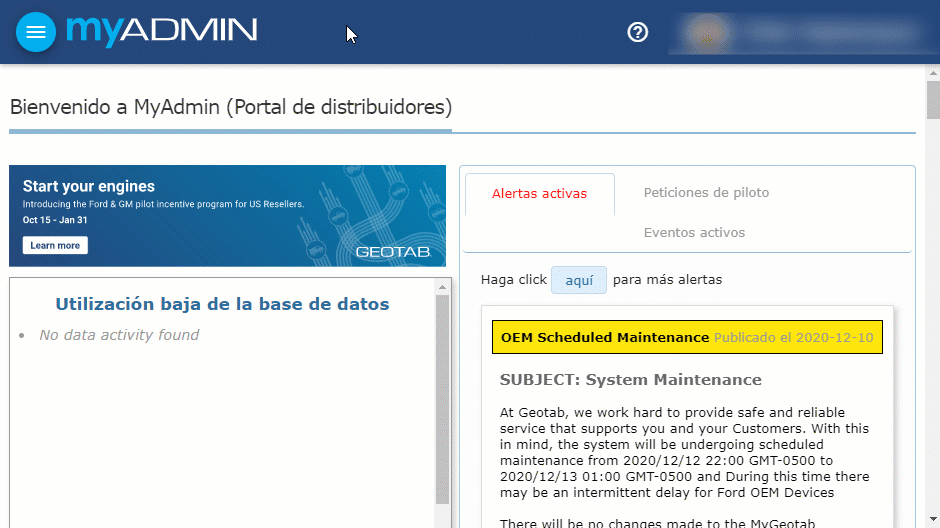 |
Paso 3: Adición de dispositivos en MyGeotab (número de serie y VIN)
! IMPORTANTE: Asegúrese de proporcionar el número de bastidor (VIN) cuando añada el dispositivo a MyGeotab
Adición de un dispositivo
1 | Inicie sesión en su portal de MyGeotab. |
2 | En el menú principal, seleccione Vehículos. En la página Vehículos, haga clic en Añadir > Añadir dispositivo.  |
3 | Introduzca el número de serie que Geotab le envió. Introduzca un nombre para su dispositivo en el campo Descripción, como [Marca][Modelo][Año] o el nombre del conductor, y haga clic en Aceptar. Introduzca el número de bastidor (VIN) del vehículo en el campo Número de identificación del vehículo y haga clic en Aceptar.  |
4 | Una vez añadido el dispositivo a MyGeotab, arranque el vehículo para completar el proceso. |
Adición de varios dispositivos
1 | Inicie sesión en su portal de MyGeotab. |
2 | En el menú principal, seleccione Vehículos. En la página Vehículos, seleccione Añadir > Importación rápida.  |
3 | Introduzca los números de serie de los dispositivos, así como las descripciones y los números de bastidor (VIN) de los vehículos separándolos por comas en el campo de texto proporcionado. Nota: Debe proporcionar el número de bastidor (VIN) para poder añadir los dispositivos telemáticos de PSA a MyGeotab. 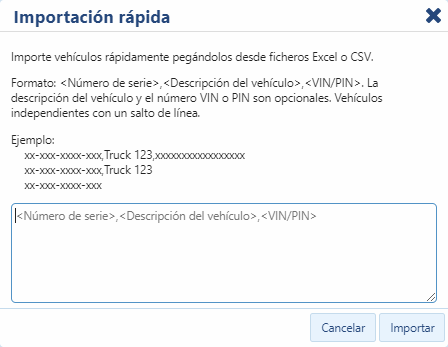 |
4 | Una vez añadidos los dispositivos a MyGeotab, arranque el vehículo para completar el proceso. |
! IMPORTANTE: Asegúrese de añadir el dispositivo solo a una (1) base de datos y de proporcionar sólo los VIN que esté autorizado a ver
✱ NOTA: Una vez añadidos los dispositivos a la base de datos, pueden transcurrir hasta 5 días hábiles hasta que aparezcan los datos del vehículo en MyGeotab
Uso de la solución
1 | Una vez añadido el dispositivo a MyGeotab, vaya a Mapa y haga clic en el botón Historial de viajes. |
2 | En Historial de viajes, haga clic en un viaje para verlo en el mapa. La imagen que aparece a continuación muestra un historial de viajes en MyGeotab a modo de ejemplo. Esta solución emplea la misma interfaz de usuario. |
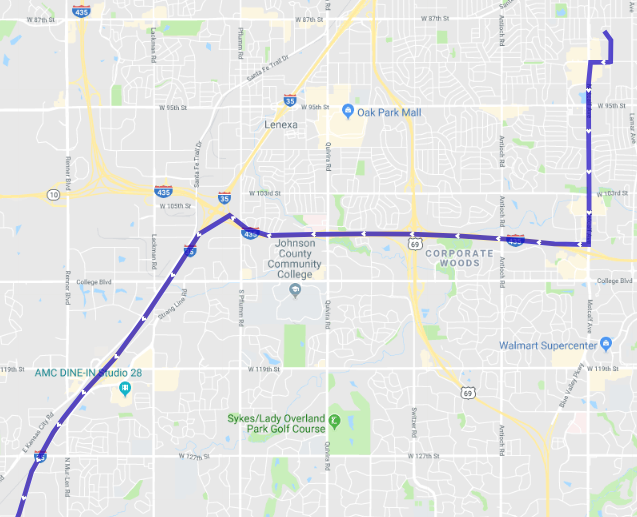 | |
3 | Acceda a MyGeotab para consultar las excepciones y los datos del sistema telemático, así como las normas y los informes integrados. Para obtener más información, consulte la Guía de producto de MyGeotab. |
4 | Si desea informarse más sobre los planes de suscripción, consulte el documento Conjunto de datos. |
Facturación
¿Quién se encargará de la facturación? ¿Geotab o PSA?
Toda la facturación la realizará Geotab.
¿Cómo selecciono un plan de datos para el dispositivo?
MyAdmin ofrece distintos planes de suscripción en un menú desplegable durante el proceso de pedido. Para obtener más información sobre los planes de suscripción, consulte el documento Conjunto de datos (en inglés). Los precios están disponibles en MyAdmin en Billing > Planes de tarifa.
¿Cuándo empieza la facturación?
La facturación comienza en el momento en que los dispositivos se añaden a MyGeotab y comienzan a recibir datos de PSA. La solución se facturará al final de cada mes.
✱ NOTA: Esta solución se facturará de forma mensual en lugar de prorrateada.
Administración de los dispositivos de PSA
¿Cómo identifico los dispositivos de PSA en MyAdmin?
Puede ver sus dispositivos de PSA en MyAdmin accediendo a Dispositivos > Administración del dispositivo > Buscar dispositivos.
Todos los números de serie de los dispositivos de PSA comienzan por “E2”.
¿Cómo cancelo un dispositivo de PSA?
Los dispositivos de PSA se pueden cancelar desde MyAdmin siguiendo el proceso estándar de cancelación de dispositivos. Identifique sus dispositivos en Dispositivos > Administración de dispositivos > Buscar dispositivos. Seleccione los dispositivos que desea cancelar y haga clic en el botón Cambiar plan para seleccionar Modo Terminar. Los dispositivos se cancelarán en MyAdmin. Una vez finalizado este paso, recomendamos que también elimine los dispositivos de la base de datos de MyGeotab.
¿Qué sucede si cancelo un dispositivo de PSA en MyAdmin?
La facturación se detendrá en cuanto se cancele un dispositivo. Para garantizar la desactivación completa, elimine el dispositivo de la base de datos de MyGeotab.
¿Puedo reactivar los dispositivos cancelados?
Los números de serie de vehículos de fabricantes originales (OEM) desactivados no pueden volver a utilizarse. Si desea reactivar un vehículo, repita el procedimiento del Paso 2 y el Paso 3 para registrar y añadir un nuevo dispositivo.
¿Puedo cambiar el plan de un dispositivo tras registrarlo?
Sí, el plan se puede modificar si se realiza el procedimiento estándar de cambio de plan en MyAdmin. Identifique sus dispositivos en Dispositivos > Administración de dispositivos > Buscar dispositivos. Seleccione los dispositivos que desee cambiar y haga clic en el botón Cambiar plan para seleccionar el nuevo plan.
¿Puedo cambiar el número VIN después de haberlo facilitado en el paso 3?
No, el VIN asociado a un número de serie de OEM no se puede cambiar. Si desea realizar dichos cambios, cancele el dispositivo antiguo y repita el proceso indicado en el Paso 2 y el Paso 3 para registrar y añadir un nuevo dispositivo.
¿Se aplica la garantía estándar de Geotab o la política de devoluciones a los dispositivos de PSA?
La garantía de Geotab y la política de devoluciones no se aplican a los dispositivos de PSA. Como el hardware pertenece a PSA, se aplicará su política para la garantía y las reparaciones del hardware.
Ayuda
No puedo ver los datos del dispositivo en MyGeotab. ¿Qué pasos iniciales puedo llevar a cabo para solucionar el problema?
A continuación se indican algunos pasos preliminares que puede seguir como distribuidor para solucionar el problema:
- Fíjese en el prefijo del número de serie. ¿Es el correcto? (Es decir, E2). De no ser así, cancele el dispositivo y repita el proceso.
- Consulte MyGeotab. ¿Aparece el VIN en la página del dispositivo? De no ser así, añádalo.
- Confirme con el cliente que el vehículo ha estado en movimiento.
- Confirme con el cliente que el vehículo NO está en modo privado. Si está en modo privado, desactívelo. Las instrucciones para comprobar y desactivar el modo privado se recogen en este documento.
¿Con quién me pongo en contacto para obtener ayuda?
Si no ha tenido éxito al seguir todos los pasos para resolver el problema, el distribuidor deberá ponerse en contacto siempre con Geotab y no con PSA para obtener ayuda.
¿Cómo solicito ayuda?
Si tiene un problema que requiera asistencia técnica, póngase en contacto con el servicio de asistencia de Geotab. Asegúrese de indicar la categoría como "Hardware de terceros" e introducir el número de serie y VIN en la descripción del problema. Si Geotab determina que el problema no está relacionado con su servicio, consultaremos el material de ayuda proporcionado por el socio de hardware. En caso necesario, escalaremos el problema y trabajaremos con usted para elaborar una solución.
Se ha determinado que mi dispositivo no funciona. ¿Qué debo hacer?
El módem integrado de fábrica de PSA está cubierto por la garantía de vehículos de PSA. Si su dispositivo no funciona, acuda a un centro de reparaciones autorizado de PSA para que lo revisen.
Recursos e información de contacto
Para obtener más información, consulte el Folleto Geotab-PSA, y la Guía de usuario, política y procedimientos de MyAdmin. Si tiene alguna duda, póngase en contacto con su Partner Account Manager.
